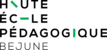Cette documentation vous indique les différentes étapes pour configurer un accès à vos courriels HEP-BEJUNE depuis un MAC (application "Mail" ou Outlook).
1. Configuration via « Mail »
Ouvrir « Préférences Système ».
Dans la boîte de dialogue qui s’affiche, choisir « Comptes » puis « Exchange ».


Introduire vos coordonnées :
- Votre Prénom et Nom
- Votre adresse mail HEP
- Votre mot de passe HEP
Cliquer ensuite sur « Se connecter ».
Sélectionner les fonctionnalités souhaitées (Mail, Contacts, Calendriers...)


Cliquer sur « Terminé » pour compléter la configuration de votre compte Exchange-HEP.
ATTENTION : Périodiquement, la politique de sécurité de la HEP-BEJUNE impose un changement du mot de passe.
Pour mettre à jour les comptes qui en dépendent :
Ouvrir « Préférences système ».
Cliquer sur « Comptes Internet ».
Choisir le compte « Exchange », puis cliquer sur « Détails ».
Saisir le nouveau mot de passe et cliquer sur « Ok » pour valider.
2. Configuration via « Outlook 2016 / 2019 »
Démarrer Outlook 2016 / 2019.
Dans la barre d’outils, cliquer sur « Outlook », puis « Préférences ».
Au bas de la fenêtre qui s’affiche, cliquer sur le « + » pour choisir le type de compte, puis sélectionner « Exchange ».
Saisir les coordonnées personnelles du compte et cliquer sur « Ajouter un compte ».
Sous « Nom d’util. », saisir son nom d’utilisateur HEP soit « hep-bejune.ch\prenom.nom»
Cliquer ensuite sur « Ajouter un compte ».
ATTENTION : Périodiquement, la politique de sécurité de la HEP-BEJUNE impose un changement du mot de passe.
Pour mettre à jour les comptes qui en dépendent :
Démarrer Outlook.
Dans la barre d’outils, cliquer sur « Outlook », puis « Préférences ».
Dans la fenêtre qui s’affiche, choisir « Comptes ».
Changer le mot de passe dans la boîte de dialogue qui suit.

(Màj11.02.2024 - YN)